我是一个音乐爱好者,iPhone 5中有无数歌曲。但是我发现iTunes不能帮助我从iPhone中获得音乐。 如何将音乐从iPhone传输到MacBook? 我真的需要这个 -哑光问
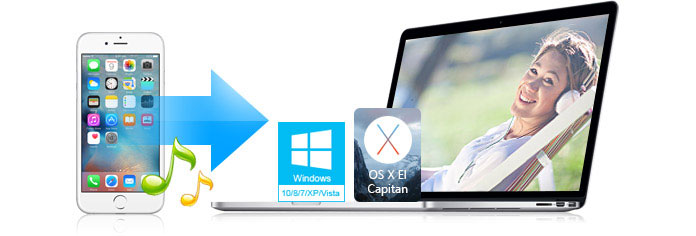
我们都知道 iTunes 可以帮助我们自由地将音乐导入 iPhone,但是,遗憾的是我们无法使用 iTunes 轻松地将音乐从 iPhone 导出或下载到我们的 PC 或 Mac。 有没有办法在没有 iTunes 的情况下将音乐从 iPhone 提取到计算机? 在这种情况下,您需要一种软件来将您的 iPhone 音乐放到您的计算机或笔记本电脑上。
那么什么样的iPhone音乐传输软件可以轻松快速地将歌曲从iPhone转移到计算机上? 哪种音乐传输应用程序显示了将歌曲安全下载到PC或Mac的直接方法? 它应具有以下优点:
✔没有特洛伊木马和病毒,它支持将音乐从iPhone安全复制到计算机。
✔可以使用各种iPhone型号,例如iPhone X / 8/7 / SE / 6s Plus / 6s / 6 Plus / 6 / 5s / 5c / 5 / 4S / 4 / 3GS。 并且还可以在Windows 10/8/7 / XP和Mac OS X上很好地运行。
✔最好使用此程序不仅可以同步音乐,还可以同步音乐。 管理iPhone音乐播放列表.
为了轻松将音乐从iPhone传输到计算机,在这里我们建议您使用iPhone音乐传输ap, FoneTrans,将音乐从iPhone下载或移动到计算机。
你是怎样做的? 您所需要做的就是下载FoneTrans,获取iPhone和一根USB电缆。
提示:
FoneTrans具有Windows版本和Mac版本。 根据您的系统下载正确的文件。 Windows和Mac的操作相同,因此这里以Windows版本为例。
下载Windows版本的iPhone音乐传输软件后,您可以按照以下步骤操作。
步骤 1 安装软件并在您的PC上运行它。

步骤 2 通过USB电缆将您的iPhone与该程序连接。
该软件将自动检测您的iPhone。 它会在界面上显示您iPhone的基本信息。

步骤 3 选择要传输的音乐。
您将在左侧列表中看到所有iPhone内容。 然后单击左侧列表中的“媒体”,然后单击顶部菜单中的“音乐”,您将在预览窗口中找到所有iPhone音乐。 您可以选择全部或部分音乐。

步骤 4 将音乐从iPhone传输到计算机
选择完毕后,从“导出到”下拉列表中,可以选择“导出到PC”选项。 稍后,您可以将iPhone音乐保存到Windows计算机。

如果您同时连接两台iPhone,则可以通过从“导出到”下拉列表中单击“导出到iOS设备”将数据传输到新iPhone。 然后该软件将开始 在iPhone之间共享音乐.
您还可以通过以下视频指南进一步了解该产品:

